Auteur:
Lewis Jackson
Denlaod Vun Der Kreatioun:
8 Mee 2021
Update Datum:
1 Juli 2024
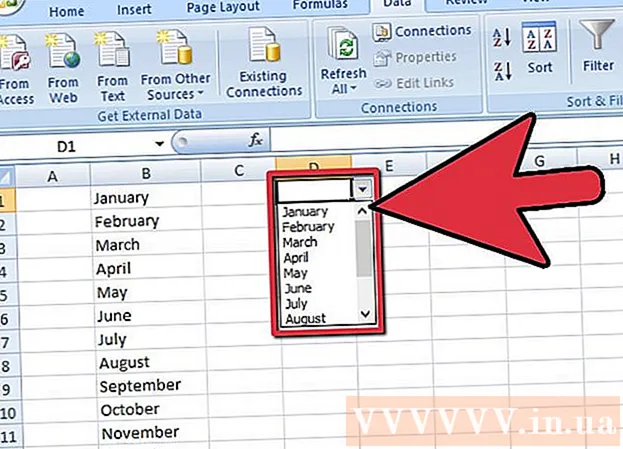
Inhalt
Ausklappkëschten an Excel 2007 Tabelle kënnen den Datentrëttprozess beschleunegen andeems de Benotzer eng Lëscht mat Artikele gëtt fir ze wielen anstatt all Kéier Informatiounen z'informéieren. Wann Dir en Dropdown-Box an eng Zell am Aarbechtsblat stécht, weist d'Zell eng Pfeilmark. De Benotzer gitt d'Daten an andeems hien op de Pfeilmark klickt an dann de gewënschten Artikel auswielt. Dir kënnt e Dropdown-Frame a just e puer Minutten opbauen an dëst verbessert d'Datenangeschwindegkeet staark.
Schrëtt
Öffnen de Workbook fir deen Dir en Dropdown-Frame bäifüügt.

Erstellt eng Lëscht vun Artikelen déi am Dropdown-Box ze weisen sinn. Gitt Är Donnéeën an der Uerdnung, datt Dir se an der Lëscht erschénge wëllt. D'Elementer sollen an enger Kolonn oder Zeil aginn an enthalen keng eidel Zellen.- Fir eng Lëscht vu gewënschten Artikelen op enger separater Tabelle ze kreéieren, klickt op den Tab vun der Tabelle fir z'importéieren. Gitt an da markéiert d'Daten fir an der Lëscht ze weisen. Riets-klickt op den ervirhiewen Zellenberäich, a klickt dann op "Numm e Beräich" aus der Lëscht déi erschéngt. Gitt e Numm fir de Beräich an der "Numm" Këscht a klickt op "OK". Dir musst dann d'Workbook schützen oder verstoppen fir datt aner Benotzer dës Lëscht änneren.

Klickt op d'Zell wou Dir wëllt den Dropdown-Box placéieren.
Klickt op den Tab "Data" am Microsoft Excel 2007 Band.

Klickt op de "Data Validation" Knäppchen aus der Grupp "Data Tools" vun Daten Tools. D'Dialogbox "Data Validation" erschéngt.
Klickt op den Tab "Astellungen" a wielt "Lëscht" aus der Lëscht "Erlaaben".
Klickt op de Convert Knäppchen um Enn vum "Source" Këscht. Wielt d'Lëscht vun den Artikelen déi Dir an der Dropdown-Këscht affichéiere wëllt.
- Wann Dir eng Rei vun Nimm erstallt hutt, da gitt am Feld "Source" e Gläichzeechen an den Numm vum Beräich.
Wielt oder klickt op d'Feld "Eidel ignoréieren", ofhängeg dovun ob Dir d'Zell mat der Ausklapplëscht eidel erlaabt. Gitt sécher datt d'Optioun "In-cell dropdown" kontrolléiert ass.
Klickt op den "Input Message" Tab fir e Message Box ze weisen wann d'Zell mat der Dropdown Këscht geklickt gëtt. Dir musst sécher sinn datt d'Këscht "Input Message weisen wann d'Zell ausgewielt ass" kontrolléiert ass, da gitt en Titel an d'Këscht "Titel:" an de Message Text an der Këscht " Input Message: ".
Klickt op den Tab "Feeler Alert" fir eng Fehlermeldung ze weisen, wann Daten, déi an eng Zell aginn, en ongëltegen Dropdown-Box enthält. Gitt sécher datt d'Kontrollkëscht "Fehleralarm no ongëltege Daten aginn" ass. Fir Warnungen oder Informatioun ze weisen, awer net ongëlteg Datenentrée ze verhënneren, wielt "Warnung" oder "Informatioun" aus dem Dropdown-Lëscht Frame "Style". Fir Messagen ze affichéieren an ongëlteg Daten eranzekommen, wielt "Stop" aus der Dropdown-Lëscht "Style". Gitt en Titel am "Titel:" Feld an de Feelermeldungstext, deen Dir am "Fehlermeldung:" affichéiere wëllt.
Klickt op "OK" fir Är Validatiounscritèren ze späicheren an en Dropdown-Box ze kreéieren. Annonce
Berodung
- Wann den Ausklapplëscht méi laang ass wéi déi enthale Zell, kënnt Dir d'Zellbreet änneren fir den ganzen Text ze weisen.
- Fir eng Box oder Dropdown Lëscht ze läschen, klickt op d'Zell mat dem Frame / Dropdown Lëscht. Klickt op den "Data" Tab am Band vu Microsoft Excel 2007. Klickt op de "Data Validation" Knäppchen an der "Data Tools" Tool Grupp. Klickt op den Tab "Astellungen", klickt op de Knäppchen "Alles läschen" da klickt op "OK."



